- מְחַבֵּר Jason Gerald [email protected].
- Public 2023-12-16 11:12.
- שונה לאחרונה 2025-01-23 12:18.
שולחן העבודה שלך עמוס מדי? אם יש לך ספק לגבי הסרת הסמל, תוכל להסתיר אותו מהתצוגה. זה מאפשר לך להסתכל על הטפט המדהים שלך או מונע ממך לפתוח תוכניות וקבצים בטעות בלחיצה על שולחן העבודה. אתה יכול להסתיר סמלי שולחן עבודה ברוב מערכות ההפעלה.
שלב
שיטה 1 מתוך 4: Windows
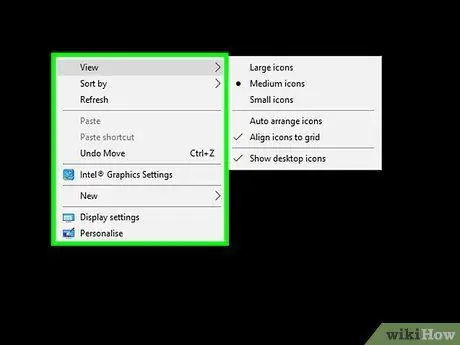
שלב 1. קליק ימני על שולחן העבודה
Windows מאפשר לך להסתיר במהירות את כל אייקוני שולחן העבודה בכמה לחיצות בלבד. לחץ באמצעות לחצן העכבר הימני על מקום ריק בשולחן העבודה. אם תלחץ לחיצה ימנית על סמל, תקבל את התפריט הלא נכון.
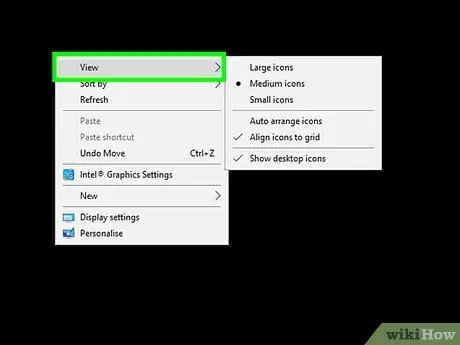
שלב 2. בחר תצוגה
אם אתה משתמש ב- Windows XP, בחר סידור סמלים לפי.
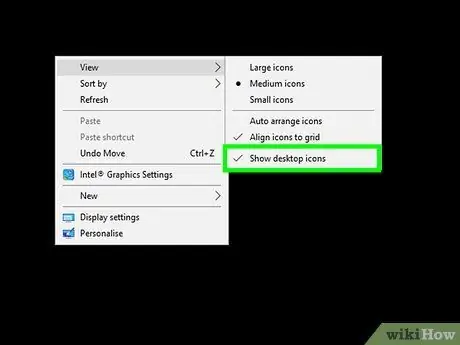
שלב 3. עבור להצגת סמלים של שולחן העבודה
השבתה זו תסתיר את כל הסמלים בשולחן העבודה. לא ניתן יהיה לבחור סמלים אלה. כל סמל שנוצר או נוסף לשולחן העבודה יוסתר אוטומטית. תוכל להחזיר את הסמל לשולחן העבודה על ידי חזרה על התהליך.
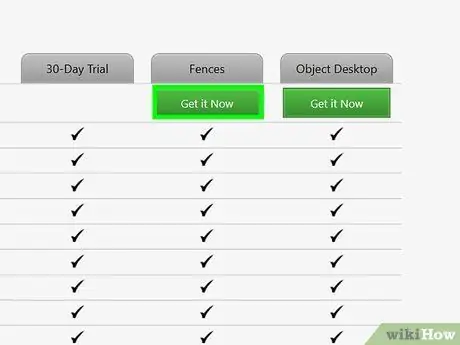
שלב 4. התקן תוכנית להסתרת סמלים מהר יותר
תוכניות לניהול שולחן עבודה, כגון גדרות, מאפשרות להסתיר במהירות סמלים על ידי לחיצה כפולה על שולחן העבודה, כמו גם בחירת הסמלים שאינך רוצה להסתיר.
גדרות עולה 10 $, אבל אתה יכול לנסות את זה בחינם למשך 30 יום
שיטה 2 מתוך 4: Mac OS X
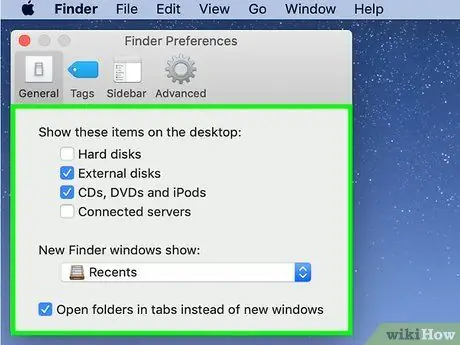
שלב 1. הסתר סמלי מערכת
למרות שהסתרת סמלים ב- Mac אינה פשוטה כמו ב- Windows, עדיין ניתן לבצע זאת. הדבר הקל ביותר שאתה יכול לעשות הוא לכבות את כל סמלי המערכת, כגון הדיסק הקשיח (הכונן הקשיח), הדיסקים שהוכנסו והשרת. זה ימנע מהופעת הסמלים על שולחן העבודה.
- נְקִישָׁה מוֹצֵא ובחר העדפות. ייתכן שיהיה עליך לפתוח חלון Finder כדי להציג את התפריט מוֹצֵא.
- לחץ על הכרטיסייה כללי.
-
בטל את הסימון בתיבה של הסמל שברצונך להסתיר.

2878290 6 שלב 2. הסתר את הסמלים הנותרים באמצעות מסוף
אתה יכול להסתיר את כל הסמלים בשולחן העבודה באמצעות פקודות מסוף. נְקִישָׁה ללכת ובחר כלי עזר. לחץ פעמיים על "מסוף".

2878290 7 שלב 3. כבה את שולחן העבודה
הזן את הפקודה הבאה כדי להסתיר את כל הסמלים בשולחן העבודה:
ברירות מחדל לכתוב com.apple.finder CreateDesktop false; Finder Killall

2878290 8 שלב 4. הצג מחדש את הסמל
אם ברצונך להציג שוב את הסמל, הזן את הפקודה הבאה:
ברירות מחדל לכתוב com.apple.finder CreateDesktop true; Finder Killall

2878290 9 שלב 5. צור סקריפט של Automator
אם לעתים קרובות אתה מסתיר סמלים, תוכל ליצור סקריפט של Automator המאפשר להסתיר סמלים בכמה לחיצות. פתח את Automator מתיקיית היישומים ובחר בתבנית "שירות". הגדר את התפריט הנפתח מימין ל- "Finder" ואת התפריט הנפתח משמאל ל- "ללא קלט". מצא וגרור את הפעולה "הפעל AppleScript" לתוך זרימת העבודה הראשית. הדבק את הקוד למטה בשדה "הפעל AppleScript", שיחליף את כל מה שיש:
נסה להגדיר toggle לביצוע סקריפט מעטפת "ברירות מחדל קרא com.apple.finder CreateDesktop" אם toggle = "true" אז בצע סקריפט של shell "ברירות מחדל כתוב com.apple.finder CreateDesktop false" אחרת אם toggle = "false" ואז בצע סקריפט " ברירות מחדל לכתוב com.apple.finder CreateDesktop true "סוף אם סוף נסה לעשות סקריפט" killall Finder "עיכוב 0.5 הפעל יישום" Finder"
- שמור את השירות החדש הזה עם שם שקל לזכור אותו, למשל "הסתר/הצג שולחן עבודה"
- תוכל לגשת לסקריפט החדש הזה על ידי לחיצה על מוֹצֵא → שירותים
- עליך להפעיל את פקודות הטרמינל מהשלבים הקודמים לפחות פעם אחת כדי שסקריפט זה יעבוד.

2878290 10 שלב 6. הורד תוכנית להסתרת סמלים
אם אתה לא רוצה את הטרחה של סקריפטים, אתה יכול להוריד תוכנית שבה תוכל להשתמש כדי להציג ולהסתיר את שולחן העבודה. תוכניות מסוימות יכולות לעשות זאת רק בעוד שאחרות מספקות גם אפשרויות שונות להתאמה אישית של שולחן העבודה. חלק מהתוכניות הפופולריות ביותר כוללות:
- לְהַסווֹת
- הסתר שולחן עבודה
שיטה 3 מתוך 4: GNOME או MATE Linux

2878290 11 שלב 1. פתח את עורך התצורה
הקש Alt+F2 והקלד עורך gconf. לחץ על "הפעלה". פעולה זו תפתח את עורך התצורה. אם פקודה זו אינה פועלת, נסה את mateconf-editor.

2878290 12 שלב 2. נווט למקטע שולחן העבודה
השתמש בעץ הספרייה משמאל ונווט אל "אפליקציות" → "nautilus" → "שולחן עבודה".

2878290 13 שלב 3. הסתר את סמלי המערכת שלך
בטל את הסימון בתיבה שלצד כל סמל שברצונך להסתיר. אתה יכול לבחור להסתיר כל סמל מערכת, שיכול להיות שימושי עבור פריטים שבהם אתה משתמש לעתים רחוקות. סמלים אלה כוללים בית, מחשב, אשפה וכוננים.

2878290 14 שלב 4. הסתר את שולחן העבודה כולו שלך
נווט אל "אפליקציות" → "nautilus" → "העדפות". חפש את הפריט "show_desktop" במסגרת הימנית. בטל את הסימון כדי להסתיר את שולחן העבודה כולו. אם אתה משתמש בסביבת MATE, נווט אל "אפליקציות" → "caja" → "העדפות".

2878290 15 שלב 5. הורד את Ubuntu Tweak
אם אתה מפעיל את אובונטו, תוכל להוריד את Ubuntu Tweak. זה מאפשר לך לכבות במהירות סמלי שולחן עבודה מהתפריט Tweak Tweak. אתה יכול להוריד ולהתקין את Ubuntu Tweak ממנהל החבילות של אובונטו.
שיטה 4 מתוך 4: Linux Mint Cinnamon

2878290 16 1 שלב 1. פתח את תפריט הגדרות המערכת
אינך יכול להסתיר את כל הסמלים ב- Linux Mint Cinnamon. אבל אתה יכול להסתיר את סמל המערכת מלהופיע על שולחן העבודה. לשם כך, פתח את תפריט הגדרות המערכת על ידי לחיצה על כפתור התפריט, בחירת "העדפות" ולאחר מכן "הגדרות מערכת".

2878290 17 1 שלב 2. פתח את האפשרות "שולחן עבודה"
הוא ממוקם בקטע "העדפות".

2878290 18 1 שלב 3. בטל את הסימון של הסמל שברצונך להסתיר
אתה יכול להסתיר מחשבים, בית, אשפה, כרכים מותקנים ושרתי רשת. השינויים ייכנסו לתוקף באופן מיידי.






